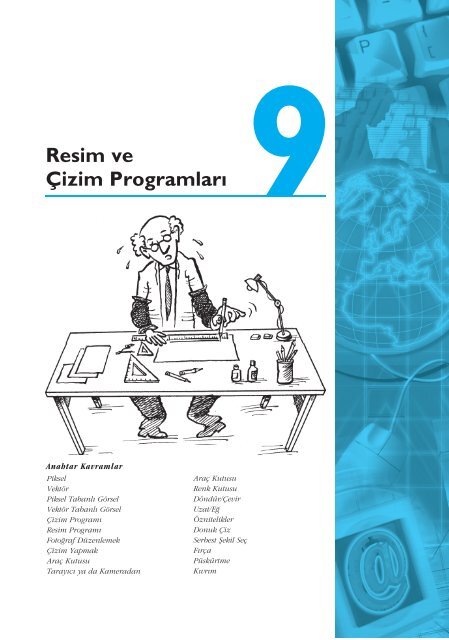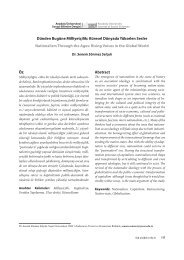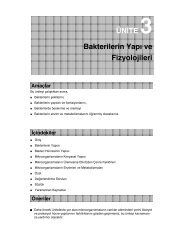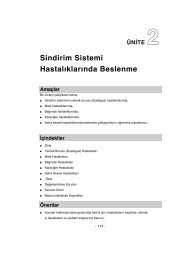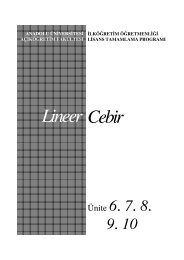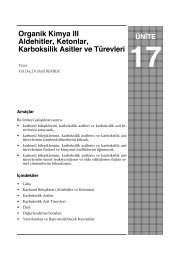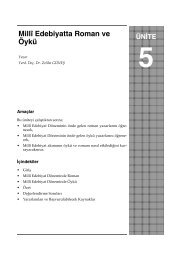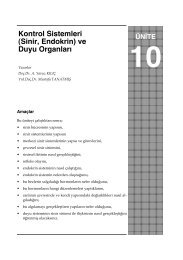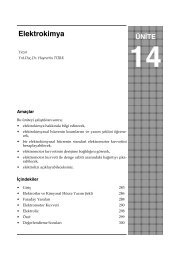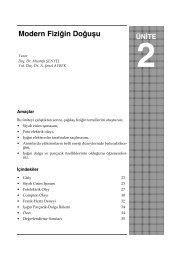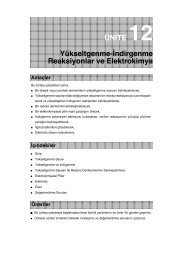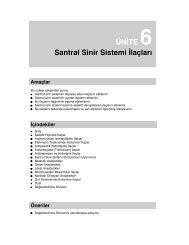Resim ve Çizim Programlar› 9
Resim ve Çizim Programlar› 9
Resim ve Çizim Programlar› 9
You also want an ePaper? Increase the reach of your titles
YUMPU automatically turns print PDFs into web optimized ePapers that Google loves.
9<br />
<strong>Resim</strong> <strong>ve</strong><br />
<strong>Çizim</strong> <strong>Programlar›</strong><br />
Anahtar Kavramlar<br />
Piksel<br />
Vektör<br />
Piksel Tabanl› Görsel<br />
Vektör Tabanl› Görsel<br />
<strong>Çizim</strong> Program›<br />
<strong>Resim</strong> Program›<br />
Foto¤raf Düzenlemek<br />
<strong>Çizim</strong> Yapmak<br />
Araç Kutusu<br />
Taray›c› ya da Kameradan<br />
Araç Kutusu<br />
Renk Kutusu<br />
Döndür/Çevir<br />
Uzat/E¤<br />
Öznitelikler<br />
Donuk Çiz<br />
Serbest fiekil Seç<br />
F›rça<br />
Püskürtme<br />
K›vr›m<br />
181
182<br />
<strong>Çizim</strong> <strong>Programlar›</strong><br />
Girifl<br />
SIRA S‹ZDE<br />
Daha önceki SIRA ünitelerimizde S‹ZDE yaz›l›mlarla birlikte gelen haz›r küçük resimleri incelemifltik.<br />
Örne¤in, Kelime ‹fllemciler <strong>ve</strong> Sunum <strong>Programlar›</strong> ünitelerinde bir metin<br />
DÜfiÜNEL‹M<br />
<strong>ve</strong> sunufla nas›l küçük resim (clipart) ekleyebilece¤imizi ö¤renmifltik.<br />
DÜfiÜNEL‹M<br />
Ancak, her zaman iste¤imiz özelliklere sahip haz›r çizim ya da resimler bulamayabiliriz.<br />
Kendimiz çizmek ya da haz›r bir çizim <strong>ve</strong>ya resmi de¤ifltirmek duru-<br />
SORU<br />
munda kalabiliriz. SORU<br />
Bu ünite, sözü edilen durumla karfl› karfl›ya kald›¤›m›zda bize yard›mc› olacak<br />
D‹KKAT<br />
bilgileri içermektedir.<br />
D‹KKAT<br />
Baflka bir deyiflle bu ünitede, bilgisayarda basit bir resmi ya<br />
da flekli nas›l çizebilece¤imizi <strong>ve</strong> farkl› yollarla elde edebilece¤imiz haz›r resimleri<br />
nas›l kendi gereksinimlerimiz do¤rultusunda de¤itirebilece¤imizi inceleyece¤iz.<br />
SIRA S‹ZDE SIRA S‹ZDE<br />
AMAÇLARIMIZ Bu üniteyi AMAÇLARIMIZ tamamlad›¤›m›zda afla¤›daki yeterliklere sahip olaca¤›z:<br />
<br />
1. <strong>Çizim</strong> <strong>ve</strong> resim yaz›l›mlar›n› kullanman›n yararlar›n› aç›klayabilece¤iz.<br />
2. Verilen görselin türünü belirleyebilece¤iz.<br />
3. Basit bir flekil yaratmak <strong>ve</strong> haz›r bir resim üzerinde istenen de¤ifliklikleri yapmak<br />
için afl›lmas› gereken ifllem basamaklar›n› s›ralayabilece¤iz.
B‹LG‹SAYARDA Ç‹Z‹M VE RES‹M<br />
<br />
AMAÇ<br />
1<br />
Bilgisayarda <strong>Çizim</strong> <strong>ve</strong> <strong>Resim</strong> 183<br />
<strong>Çizim</strong> <strong>ve</strong> resim yaz›l›mlar›n› kullanman›n yararlar›n› aç›klayabilece¤iz.<br />
<strong>Çizim</strong>, resim, grafik gibi görseller, düflüncelerimizi, duygular›m›z›, bilgilerimizi<br />
baflkalar›na aktarmada bize yard›mc› olur. Baz›lar›m›z için bir bilgiyi görsel biçimde<br />
sunmak, yazmaktan daha kolayd›r. Örne¤in; bir adrese nas›l gidebilece¤ini<br />
uzun uzun yazmaktansa, genellikle, gidifl yolunu gösteren bir harita çizmeyi tercih<br />
ederiz. Benzer biçimde, baz›lar›m›z da bilgileri yaz› yerine görsel biçimde almay›<br />
tercih ederler. Örne¤in; maç boyunca tak›m›m›z›n hangi gol pozisyonlar›na girdi-<br />
¤ini gazetelerde okumaktansa, televizyonda tekrar tekrar izlemeyi tercih ederiz.<br />
Asl›nda, iletiflim kurmak için yaz›y›, yaln›zca 5-6 bin y›ld›r kullan›yoruz. Oysa<br />
resim <strong>ve</strong> çizimlerden, insanl›k tarihinin ilk ça¤lar›ndan itibaren yararlan›yoruz.<br />
Ma¤ara duvarlar›na çizilen resimler bilinen ilk iletiflim arac› olarak de¤erlendirilmektedir.<br />
Televizyonun ortaya ç›k›fl› ile birlikte radyolar›n eskisi kadar çok dinlenmemesi<br />
de görsel mesajlara <strong>ve</strong>rdi¤imiz de¤eri göstermektedir.<br />
Bilgisayarlar›n geliflmesiyle birlikte, düflüncelerimizi, duygular›m›z› <strong>ve</strong> bilgilerimizi<br />
baflkalar›yla paylafl›rken çizim, resim, grafik gibi görsellerden yararlanmak<br />
kolaylaflm›flt›r. Özellikle görüntü kalitesindeki art›fl, bilgisayarlarda çizim <strong>ve</strong> resim<br />
yaratmaya ya da düzenlemeye yarayan birçok yaz›l›m›n gelifltirilmesini sa¤lam›flt›r.<br />
Böylece, aktarmak istenenlerin daha ilgi çekici, kolay anlafl›l›r <strong>ve</strong> somut biçimde<br />
sunulmas›na olanak sa¤lanm›flt›r.<br />
<strong>Çizim</strong> <strong>ve</strong> resim programlar›n› kullanarak, bilgisayarda do¤rudan bir çizim ya<br />
da resim yaratabiliriz. Ya da, farkl› kaynaklardaki çizim ya da resimleri (örne¤in;<br />
dergideki bir foto¤raf, televizyon program›n›n bir karesi) bilgisayar›n farkl› çevre<br />
birimleri arac›l›¤›yla bilgisayar ortam›na aktarabiliriz. Kendi foto¤raf›n›z›, örne¤in,<br />
bir taray›c› yard›m›yla say›sallaflt›rarak bilgisayara yükleyebiliriz.<br />
Bir çizimi ya da resmi bilgisayara aktard›ktan sonra çizim programlar›n› kullanarak,<br />
üzerinde istedi¤imiz de¤ifliklikleri yapabiliriz. Renkleri de¤ifltirmek, yaln›zca<br />
bir bölümünü alarak geriye kalanlar› silmek, baflka bir resim ya da çizimden<br />
al›nan parçalarla birlefltirmek bilgisayardaki çizim <strong>ve</strong> resimler üzerinde yapabilece¤imiz<br />
de¤iflikliklerden baz›lar›d›r. Örne¤in, sar›fl›n bir insan› esmerlefltirebilir ya<br />
da b›y›ks›z bir adama b›y›k <strong>ve</strong> sakal takabiliriz.<br />
Bilgisayarda yarat›lan ya da de¤ifltirilen çizim <strong>ve</strong> resimlerin baz›lar› basit, baz›lar›<br />
da oldukça ayr›nt›l› <strong>ve</strong> gerçe¤e yak›nd›r. Hatta bazen, bilgisayarda oluflturulan<br />
bir resmi gerçe¤inden ay›rt etmek oldukça güçtür. Bilgisayarda yarat›lan bir çizim<br />
ya da resmin gerçe¤e yak›n olmas› onun türü ile do¤rudan ilgilidir.<br />
<strong>Çizim</strong> <strong>ve</strong> resim programlar›,<br />
aktarmak istenenlerin daha<br />
ilgi çekici, kolay anlafl›l›r <strong>ve</strong><br />
somut biçimde sunulmas›na<br />
yard›mc› olur.<br />
fiekil 9.1<br />
Bilgisayarlarda<br />
yarat›lan resimlerin<br />
baz›lar›n›<br />
gerçeklerinden<br />
ay›rmak oldukça<br />
güçtür.
184<br />
SIRA S‹ZDE<br />
DÜfiÜNEL‹M<br />
SORU<br />
D‹KKAT<br />
Bilgisayarda <strong>Çizim</strong> <strong>ve</strong> <strong>Resim</strong><br />
SIRA S‹ZDE<br />
Bilgisayarda DÜfiÜNEL‹M yarat›lm›fl gerçe¤e çok yak›n bir çizim gördünüz mü? Ne hissettiniz?<br />
Bilgisayarda SORUYarat›lan<br />
<strong>Çizim</strong> ya da <strong>Resim</strong> (Görsel) Türleri<br />
Verilen D‹KKAT görselin türünü belirleyebilece¤iz.<br />
SIRA S‹ZDE Bilgisayarlarda SIRA çizim S‹ZDE <strong>ve</strong> resim yaratmak için iki yaklafl›m benimsenmektedir.<br />
Bilgisayar Organizasyonu bafll›kl› ünitede, ekranlar›n piksel ad› <strong>ve</strong>rilen çok kü-<br />
AMAÇLARIMIZ çük noktalar›n AMAÇLARIMIZ bir araya gelmesiyle olufltu¤unu ö¤renmifltik. Piksel tabanl› bir<br />
görsel de binlerce noktadan ya da pikselden oluflur. Her piksel haf›zas›nda farkl›<br />
bir gri tonu ya da bir rengi saklar. Bu renklerin bir araya gelmesiyle görsel oluflur.<br />
Bu tür görsellere, piksel tabanl› görsel ya da “bitmap” ad› <strong>ve</strong>rilir.<br />
fiekil 9.2<br />
Herhangi bir<br />
foto¤raf<br />
bilgisayarda<br />
büyütüldü¤ünde,<br />
foto¤raf› oluflturan<br />
pikseller görülebilir.<br />
<strong>Resim</strong> programlar›,<br />
bilgisayarlarda basit flekiller<br />
çizmek <strong>ve</strong> özellikle foto¤raf<br />
gibi gerçek resimleri<br />
düzenlemek amac›yla<br />
kullan›lan yaz›l›mlard›r.<br />
<br />
AMAÇ<br />
2<br />
Piksel tabanl› görsellerin yarat›ld›¤› yaz›l›mlar, gerçe¤e yak›n görüntü sa¤layabilirler.<br />
Bunun için daha çok foto¤raf gibi resimlerin düzenlenmesinde kullan›l›rlar.<br />
Bu nedenle, genellikle resim (paint) programlar› ya da görüntü düzenleyiciler<br />
(image editors) ad›n› al›rlar.<br />
Taray›c›, say›sal kamera <strong>ve</strong> televizyon kart› gibi çevre birimlerini kullanarak<br />
bilgisayara aktard›¤›m›z foto¤raf›, resim program› arac›l›¤›yla istedi¤imiz biçimde<br />
düzenleyebiliriz. Örne¤in; uzun saçlar›n› se<strong>ve</strong>n bir arkadafl›m›za, askere gitti¤inde<br />
k›sa saçlar› <strong>ve</strong> asker üniformas› ile nas›l görünece¤i konusunda yard›mc› olabiliriz.<br />
Bunun için, arkadafl›m›z›n foto¤raf›n› bilgisayara aktard›ktan sonra, resim<br />
program› yard›m›yla yaln›zca yüzünü foto¤raftan seçerek kopyalar›z. Ard›ndan,<br />
daha önce bilgisayara yükledi¤imiz bir üniformal› asker foto¤raf›nda uygun yere<br />
arkadafl›m›z›n yüzünü yap›flt›r›r›z. Böylece gerçe¤inden farks›z bir foto¤raf elde<br />
etmifl oluruz.<br />
Piksel tabanl› görsel yaratmaya <strong>ve</strong> düzenlemeye yarayan resim programlar›<br />
aras›nda en basit kullan›ma sahip olan Windows iflletim sistemleri ile birlikte da-<br />
¤›t›lan Microsoft Paint program›d›r. Ancak piyasada bu amaçla kullan›lan çok<br />
say›da geliflmifl resim program› bulunmaktad›r. Bunlardan en yayg›n kullan›lanlararas›nda<br />
Adobe Photoshop <strong>ve</strong> Corel Photo say›labilir.
Bilgisayarda <strong>Çizim</strong> <strong>ve</strong> <strong>Resim</strong> 185<br />
Öte yandan, <strong>ve</strong>ktör tabanl› bir<br />
görsel ise çizgiler, daireler, dikdörtgenler<br />
gibi farkl› flekillerin bir araya<br />
gelmesiyle oluflur. Bu flekiller de, ekrandaki<br />
noktalar›n çizgiler <strong>ve</strong> e¤rilerle<br />
birlefltirilmesiyle ortaya ç›kar. Bilgisayarda<br />
görüntüleri oluflturmak için farkl›<br />
türde çizgilerden yararland›klar› için<br />
bu tür yaz›l›mlara çizim programlar›<br />
ad› <strong>ve</strong>rilir.<br />
Vektör tabanl› çizim programlar›,<br />
gerçe¤e yak›n çizimler yaratmaya olanak<br />
sa¤lamaktad›r. Bu nedenle dergi,<br />
kitap <strong>ve</strong> broflürlerde yer alan görseller<br />
genellikle <strong>ve</strong>ktör tabanl› çizim programlar›<br />
ile yarat›l›r. Benzer biçimde,<br />
mühendislik <strong>ve</strong> animasyon alanlar›nda üç boyutlu nesneler oluflturmak için de çizim<br />
programlar› kullan›l›r.<br />
Ancak <strong>ve</strong>ktör tabanl› çizim programlar› foto¤raf gibi gerçek görüntüler üzerinde<br />
çal›flmaya resim programlar› kadar uygun de¤ildir.<br />
Vektör tabanl› görsel yaratmaya yarayan çizim programlar› aras›nda en yayg›n<br />
kullan›lanlar› CorelDraw, Adobe Illustration, Macromedia FreeHand, AutoCAD<br />
programlar›d›r.<br />
Vektör tabanl› görseller, piksel tabanl› görsellere göre daha fazla tercih edilmektedir.<br />
Bunun temel nedeni, <strong>ve</strong>ktör tabanl› görsellerin bilgisayar›n belle¤i ile<br />
sabit diskte daha az yer kaplamalar› <strong>ve</strong> boyutlar›yla oynand›¤›nda bozulmamalar›d›r.<br />
Piksel tabanl› görseller hem daha fazla yer kaplamakta hem de boyutlar› ile<br />
oynand›¤›nda -özellikle büyütüldüklerinde-<br />
görüntü kayb› ya da bozulmas›<br />
oluflabilmektedir. <strong>Resim</strong>ler büyütüldü-<br />
¤ünde, program kendili¤inden piksellerin<br />
-di¤er bir deyiflle resmi oluflturan<br />
renkli noktalar›n- çevresini benzer ya da<br />
ayn› renkte noktalarla doldurur. Bu durum,<br />
resimdeki netli¤in bozulmas›na yol<br />
açar.<br />
Ancak, herhangi bir çizimi ya da resmi<br />
taray›c› gibi çevre birimlerini kullanarak<br />
bilgisayara <strong>ve</strong>ktör tabanl› bir görsel<br />
biçiminde aktaramay›z. Çevre birimleri ile<br />
say›sallaflt›rd›¤›m›z görüntüler, piksel tabanl›<br />
görsel biçiminde saklan›r. Bu flekilde<br />
bilgisayara aktar›lm›fl piksel tabanl› bir<br />
görüntü, <strong>ve</strong>ktör tabanl› görsel biçimine<br />
dönüfltürülebilir. Bu ifllem için özel üretilmifl dönüfltürme yaz›l›mlar›na gereksinim<br />
vard›r. Son y›llarda gelifltirilen birçok çizim <strong>ve</strong> resim program› bu tür dönüfltürme<br />
olanaklar›na sahiptir. Ancak, bu dönüfltürme ifllemi henüz tam anlam›yla gerçeklefltirilememekte<br />
<strong>ve</strong> sonuçta baz› görüntü kay›p ya da bozulmalar› oluflabilmektedir.<br />
fiekil 9.3<br />
<strong>Resim</strong> programlar›<br />
çevre birimler<br />
arac›l›¤›yla<br />
bilgisayara<br />
aktard›¤›m›z<br />
foto¤raflar›<br />
istedi¤imiz gibi<br />
de¤ifltirmemize<br />
olanak tan›r.<br />
Piksel tabanl› görsel<br />
dosyalar› genellikle flu<br />
uzant›lar› al›rlar: BMP, GIF,<br />
JPEG, JPG, PNG, PICT, PCX,<br />
TIFF, PSD.<br />
Vektör, bafllang›ç <strong>ve</strong> bitifl<br />
noktas› belli, matematiksel<br />
nicelik gösteren yönlü do¤ru<br />
parças›d›r.<br />
<strong>Çizim</strong> programlar›, bilgisayarlarda<br />
çeflitli flekiller <strong>ve</strong><br />
gerçekçi çizimler yaratmak<br />
ya da düzenlemek amac›yla<br />
kullan›lan yaz›l›mlard›r.<br />
fiekil 9.4<br />
<strong>Çizim</strong> programlar›<br />
ile sanatsal<br />
çizimler<br />
yarat›labilir;<br />
ancak, foto¤raflar<br />
üzerinde<br />
düzenleme<br />
yapmaya pek<br />
el<strong>ve</strong>riflli de¤ildir.
186<br />
Vektör tabanl› görsel<br />
dosyalar› genellikle flu<br />
uzant›lardan birini al›r: AI,<br />
CDR, CGM, DXF, WMF<br />
SIRA S‹ZDE<br />
DÜfiÜNEL‹M<br />
SORU<br />
D‹KKAT<br />
Bilgisayarda Basit <strong>Çizim</strong> Yaratma <strong>ve</strong> <strong>Resim</strong> Düzenleme<br />
Ek olarak, <strong>ve</strong>ktör tabanl› görseller, foto¤raftaki gerçekli¤i yakalayamazlar. Bu<br />
nedenle foto¤raflarla çal›fl›lmak istendi¤inde piksel tabanl› bir resim program› tercih<br />
edilmelidir.<br />
Öte yandan, piksel tabanl› resim programlar› da çizim konusunda <strong>ve</strong>ktör tabanl›<br />
çizim programlar›na göre yeterince baflar›l› de¤ildir. Basit çizimler yapmaya<br />
olanak tan›mas›na karfl›n piksel tabanl› resim programlar›nda karmafl›k <strong>ve</strong> gerçe-<br />
¤e yak›n çizimler yaratmak oldukça güçtür. Piksel tabanl› görüntüler, <strong>ve</strong>ktör tabanl›<br />
görsel haline dönüfltürülebildi¤i gibi tam tersi de mümkündür. Ancak, bu<br />
dönüfltürme ifllemi sonunda da görüntüde kay›p ya da bozulma oluflabilmektedir.<br />
Afla¤›daki görsellerin SIRA S‹ZDEhangileri<br />
piksel hangileri <strong>ve</strong>ktör tabanl›d›r. Altlar›nda ayr›lan yere<br />
yaz›n›z.<br />
DÜfiÜNEL‹M<br />
SORU<br />
D‹KKAT<br />
SIRA S‹ZDE SIRA S‹ZDE<br />
AMAÇLARIMIZ AMAÇLARIMIZ a. b.<br />
c.. d.<br />
a <strong>ve</strong> c piksel tabanl›, b <strong>ve</strong> d <strong>ve</strong>ktör tabanl› görsellerdir<br />
B‹LG‹SAYARDA BAS‹T Ç‹Z‹M YARATMA VE<br />
RES‹M DÜZENLEME<br />
AMAÇ<br />
3<br />
Basit bir flekil yaratmak <strong>ve</strong> haz›r bir resim üzerinde istenen de-<br />
¤ifliklikleri yapmak için afl›lmas› gereken ifllem basamaklar›n› s›ralayabilece¤iz.<br />
Bilgisayarda çizim yaratmaya ya da haz›r bir resim üzerinde düzenlemeler yapmaya<br />
yard›mc› olan birçok program bulunmaktad›r. Bunlar›n ço¤u oldukça geliflmifl<br />
özelliklere sahiptir <strong>ve</strong> ço¤unlukla profesyonel grafik uzmanlar› taraf›ndan kullan›lmaktad›r.<br />
Ancak, biz de üzerlerinde biraz çal›flt›¤›m›zda rahatl›kla bu yaz›l›mlar›<br />
kullanabiliriz. Ancak unutmayal›m, gerçe¤e yak›n bir çizimi yaratmak ya da resmi<br />
düzenlemek, çizim <strong>ve</strong> resim programlar›n› kullanabilmenin yan› s›ra estetik bilgi<br />
<strong>ve</strong> yetene¤ini de gerektirmektedir.
Bilgisayarda Basit <strong>Çizim</strong> Yaratma <strong>ve</strong> <strong>Resim</strong> Düzenleme 187<br />
Öte yandan, basit bir çizim ya da resim yaratmak ya da düzenlemek isteyenler<br />
için de yaz›l›mlar bulunmaktad›r. Bunlardan biri Windows iflletim sistemi ile<br />
birlikte gelen Paint isimli yaz›l›md›r. Asl›nda piksel tabanl› bir resim program› olan<br />
Paint, çeflitli çizimler yaratmaya da olanak tan›maktad›r.<br />
Paint program›n› açmak için, masaüstü penceresinde “Bafllat” dü¤mesine t›kland›ktan<br />
sonra s›ras›yla “Programlar” <strong>ve</strong> “Donat›lar” seçeneklerine t›klan›r. Ortaya<br />
ç›kan menüden “Paint” komutu seçilerek program aç›l›r.<br />
Paint program›n› kullanarak bir çizim yaratabilmek ya da resim düzenleyebilmek<br />
için öncelikle pencerede görülen, menü, dü¤me <strong>ve</strong> di¤er ö¤eleri tan›yal›m.<br />
Paint Program› Menüleri<br />
Paint program› da genelde, daha önce Büro Yaz›l›mlar›nda Ortak Ö¤eler ünitesinde<br />
gördü¤ümüz menüleri <strong>ve</strong> bu menülerdekilere benzer komutlar› içermektedir.<br />
Bu programa özgü yaln›zca <strong>Resim</strong> <strong>ve</strong> Renkler menüleri bulunmaktad›r. fiimdi, Paint<br />
program› menülerindeki Paint’e özgü komutlar› <strong>ve</strong> menüleri inceleyelim.<br />
Menüler<br />
Araç<br />
Kutusu<br />
Renk Paleti<br />
Çal›flma Alan›<br />
Bu ünitede yaln›zca Paint’e özgü menü seçenekleri tan›t›lmaktad›r. SIRA Daha S‹ZDE önce aç›klanan<br />
Aç, Kapat, Kes, Kopyala, Yap›flt›r türü komutlar›n aç›klamalar›na yer <strong>ve</strong>rilmemifltir.<br />
DÜfiÜNEL‹M<br />
Dosya menüsü içinde, di¤er programlardan farkl› olarak “Taray›c› ya da Kameradan”<br />
<strong>ve</strong> “Bask› Önizleme” komutlar› bulunmaktad›r. Taray›c› ya da Kameradan<br />
komutuyla, bilgisayar›m›za ba¤l› bir taray›c› ya da say›sal SORU kameray› kullanarak<br />
herhangi bir görüntüyü Paint program› içine aktarabiliriz. Bask› Önizleme ise,<br />
haz›rlad›¤›m›z çizimi ya da resmi ka¤›t üzerine yazd›rd›¤›m›zda nas›l görünece¤i-<br />
D‹KKAT<br />
ni anlamam›zda bize yard›mc› olur.<br />
fiekil 9.5<br />
Paint program›n›n<br />
penceresi, menüler,<br />
çal›flma alan›, araç<br />
kutusu <strong>ve</strong> renk<br />
paletinden oluflur.<br />
SIRA S‹ZDE<br />
DÜfiÜNEL‹M<br />
SORU<br />
D‹KKAT<br />
SIRA S‹ZDE SIRA S‹ZDE<br />
AMAÇLARIMIZ AMAÇLARIMIZ
188<br />
fiekil 9.6<br />
Bilgisayarda Basit <strong>Çizim</strong> Yaratma <strong>ve</strong> <strong>Resim</strong> Düzenleme<br />
Düzen menüsü içindeki komutlar›n tamam› daha önceki yaz›l›mlarda da var<br />
olan ortak ö¤elerdir.<br />
Görünüm menüsü içindeki komutlar ekrandaki baz› kutular›n <strong>ve</strong> çubuklar›n<br />
görünmesini ya da gizlenmesini sa¤lar. Örne¤in; Araç Kutusu seçene¤i bafl›nda<br />
onay iflareti varken t›kland›¤›nda, araç kutusu ekrandan kaybolur. Benzeri bir kullan›m<br />
Renk Kutusu, Durum Çubu¤u <strong>ve</strong> Metin Araç Çubu¤u için de geçerlidir.<br />
<strong>Resim</strong> menüsü, Paint’e özgü bir menüdür. Menünün Döndür/Çevir seçene¤i,<br />
çizimi yatay <strong>ve</strong> dikey aç›l› olarak döndürmemizi sa¤lar. Uzat/E¤ seçene¤i ise çizimi<br />
yatay <strong>ve</strong> dikey uzant›da hem uzatabilmemizi hem de derece derece e¤ebilmemize<br />
olanak <strong>ve</strong>rir. Foto¤raflar›n negatiflerini hemen hemen hepimiz görmüflüzdür.<br />
Halk dilinde arap olarak da adland›r›lan bu görüntüyü Renkleri Ters Çevir seçene¤i<br />
ile gerçeklefltirebiliriz. Öznitelikler seçene¤i bize çizimin ölçüsü, siyah beyaz<br />
ya da renkli olufluna iliflkin bilgi <strong>ve</strong>rir. Ayn› zamanda bu bilgilere müdahale<br />
ederek çizimin yap›s›n› da de¤ifltirebiliriz. Resmi Temizle seçene¤i ekrandaki çizimi<br />
ya da resmi silmemizi sa¤lar. Donuk Çiz seçene¤i çizimi saydamlaflt›rma ifllemi<br />
yapar. Bu menüdeki, Resmi Temizle <strong>ve</strong> Renkleri Ters Çevir d›fl›ndaki tüm komutlar<br />
sözü edilen ifllemleri kendileri ile ayn› ismi tafl›yan iletiflim kutular› arac›l›-<br />
¤›yla gerçeklefltirmemizi sa¤lar.<br />
<strong>Resim</strong> <strong>ve</strong> Renkler menülerinde komutlar kendileri ile ayn› ad› tafl›yan iletiflim kutular›n›n aç›lmas›n›<br />
sa¤larlar.<br />
a. Döndür/Çevir ‹letiflim Kutusu<br />
b. Uzat/E¤ ‹letiflim Kutusu<br />
c. Öznitelikler ‹letiflim Kutusu<br />
d. Renkler Düzenle ‹letiflim Kutusu<br />
(a)<br />
(c)<br />
(b)<br />
(d)
Renkler menüsü, Paint’e özgü ikinci menüdür. Bu menü içinde yaln›zca<br />
Renkleri Düzenle komutu vard›r <strong>ve</strong> ayn› isimli iletiflim kutusunun aç›lmas›n› sa¤lar.<br />
Renkleri Düzenle iletiflim kutusunu kullanarak istedi¤imiz nesnenin ya da zeminin<br />
rengini de¤ifltirebiliriz. Ayr›ca bu kutuda haz›r renklere yeni renkler eklememize<br />
yard›mc› olan dü¤meler vard›r.<br />
Paint Program› Dü¤meleri<br />
Paint program›nda yer alan dü¤meler genellikle ekran›n solunda yer alan<br />
Araç Kutusu alt›nda toplanm›fllard›r. Araç kusunda 16 dü¤me ya da baflka<br />
bir deyiflle kullan›ma haz›r araç bulunmaktad›r.<br />
1. Serbest fiekil Seç:<br />
Kesilecek, tafl›na-<br />
cak, kopyalanacak<br />
ya da silinecek olan<br />
alan›n seçilmesi için<br />
kullan›l›r. ‹mleç, seçilecek<br />
bölgenin bir<br />
köflesine konumland›r›l›r.<br />
Farenin sol<br />
tufluna bas›l› tutularak<br />
seçili alan› içine<br />
alacak biçimde hareket<br />
ettirilir. Sol tufl<br />
b›rak›ld›¤›nda iki uç<br />
aras›nda kalan alan<br />
seçilmifl olur. Bu flekilde<br />
seçilen alan,<br />
içine t›klan›p sürüklenerek<br />
tafl›nabilir.<br />
Bilgisayarda Basit <strong>Çizim</strong> Yaratma <strong>ve</strong> <strong>Resim</strong> Düzenleme 189<br />
1<br />
2<br />
5<br />
7<br />
9<br />
11<br />
13<br />
15<br />
Ya da menüde ilgili seçenekler seçilerek farkl› biçimler <strong>ve</strong>rilebilir.<br />
2. Seç: Serbest Biçim Seçme den farkl› olarak yaln›zca dikdörtgen bir alan›n<br />
seçilmesine olanak tan›r.<br />
3. Silgi: Farenin t›kland›¤› bölgeleri artalan rengine dönüfltürür.<br />
4. Renk Doldurma: Üzerine t›klan›lan nesnenin <strong>ve</strong> pikselin seçili renge boyanmas›n›<br />
sa¤lar. Boyanmak istenilen alan üzerindeyken farenin sol tufluna<br />
t›kland›¤›nda nesneyi seçili önalan rengine boyar. Sa¤ tufla t›kland›¤›nda<br />
ise nesne, artalan rengine boyan›r.<br />
5. Renk Seçme: Herhangi bir resimde kullan›lm›fl <strong>ve</strong> özellikle renk paletinde yer<br />
almayan rengi seçmemizi sa¤lar. Bu renge boyal› piksel üzerine gelinip t›kland›¤›nda<br />
renk seçilmifl olur. Daha sonra Boyama, Silgi, Kalem, gibi di¤er araçlar<br />
kullan›larak seçili bu renkle çizimler ya da renk de¤ifliklikleri gerçeklefltirilir.<br />
6. Büyüteç: <strong>Çizim</strong> ya da resmi daha yak›nda görünmesini sa¤lar. Bir resim ya<br />
da çizim en fazla %800 oran›nda yak›nlaflt›r›labilir. Yak›nlaflt›r›ld›kça resmi<br />
oluflturan pikseller rahat görülür.<br />
7. Kalem: Fare yard›m›yla serbest çizim yapmak için kullan›l›r. Farenin tufluna bas›l›<br />
oldu¤u sürece, farenin bulundu¤u piksel seçili olan önalan renge boyan›r.<br />
8. F›rça: Kalem arac›na benzer ifllevi yerine getirir, ancak daha fazla özellikleri<br />
vard›r. Kare, Daire ya da e¤ik çizgi biçiminde ucu olan bir f›rça gibi<br />
kullan›larak istenilen flekil yarat›labilir. Uçlar›n seçimi <strong>ve</strong> f›rça kal›nl›klar›,<br />
F›rça dü¤mesinin seçilmesiyle araç kutusunun alt k›sm›ndaki seçenekler<br />
alan›nda belirir. ‹stedi¤imiz f›rça ucu <strong>ve</strong> kal›nl›¤›n› buradan seçebiliriz.<br />
2<br />
4<br />
6<br />
8<br />
10<br />
12<br />
14<br />
16<br />
fiekil 9.7<br />
Araç Kutusu<br />
içindeki dü¤meler<br />
asl›nda, bilgisayar<br />
kullanmadan<br />
çizim yaparken<br />
kulland›¤›m›z<br />
türden araçlar›n<br />
benzerleridir.
190<br />
Bilgisayarda Basit <strong>Çizim</strong> Yaratma <strong>ve</strong> <strong>Resim</strong> Düzenleme<br />
9. Püskürtme: Farenin bulundu¤u yer merkez olmak üzere, çevreyi seçili<br />
önalan renkten püskürterek boyar.<br />
10. Metin: Metin arac›, çizimin içine metin yerlefltirmek için kullan›l›r. Metin<br />
dü¤mesi t›kland›ktan sonra, metnin yaz›lmak istendi¤i yer, fareyle iflaretlenmelidir.<br />
‹flaretlendikten sonra Metin Araç Çubu¤u yüzer konumda görünür.<br />
Bu çubuk üzerindeki seçenekleri kullanarak karakter biçimi <strong>ve</strong> türü gibi<br />
daha önce ö¤rendi¤imiz metin de¤ifliklikleri yap›labilir. Ayr›ca metin dü¤mesi<br />
t›kland›¤›nda araç kutusunun en alt bölümündeki seçenekler alan›nda<br />
iki seçenek belirir. Bunlardan üsteki seçildi¤inde, metin alan› zemin renginde<br />
oluflur. Alttaki seçildi¤inde ise saydam bir yaz› alan› oluflur.<br />
11. Çizgi: Çizgi çizmek için fare pencerenin bir noktas›na t›klan›r <strong>ve</strong> b›rak›lmadan<br />
tafl›n›r. Farenin ilk pozisyonu ile tuflunun b›rak›ld›¤› pozisyon aras›nda<br />
bir do¤ru belirir. T›kland›¤›nda seçenek alan›nda ortaya farkl› çizgi kal›nl›klar›<br />
ç›kar. Bunlar› kullanarak istedi¤imiz kal›nl›kta çizgi çizebiliriz.<br />
12. K›vr›m: Çizgi dü¤mesi ile ayn› ifllevi görür, ancak k›vr›ml› çizgiler çizmeye<br />
olanak tan›r. Bunun için önce çizgi bir do¤ru biçiminde çizilir. Daha sonra<br />
k›r›lmak istenen yerde fare t›klanarak oynat›l›r. Böylece çizgiye istenilen<br />
k›vr›m <strong>ve</strong>rilebilir.<br />
13. Dikdörtgen: Dikdörtgen çizmek için fare köflelerden birinde t›klan›r <strong>ve</strong> b›rakmadan<br />
sürüklenir. Farenin ilk pozisyonu ile b›rak›ld›¤› pozisyon aras›nda<br />
bir dikdörtgen çizilir. Bu araç seçildi¤inde araç kutusunun alt›ndaki seçenekler<br />
alan›nda üç seçenek belirir. En üstteki ilk seçenek, yaln›zca kenar<br />
çizgilerden oluflan ama içi dolu olmayan bir dirtdörtgen çizmeye yarar.<br />
‹kincisi hem artalan rengiyle dolu olan hem de önalan renginde kenar çizgileri<br />
görünen bir dikdörtgen çizmeyi sa¤lar. Son seçenek ise, yaln›zca önalan<br />
rengiyle dolu olan <strong>ve</strong> kenar çizgileri görünmeyen dikdörtgenler çizmeye<br />
yard›mc› olur. Bu seçenekler, bundan sonraki araçlar için de benzer biçimde<br />
çal›fl›r.<br />
14. Çokgen: Birbiri ile ba¤lant›l› serbest çizgiler çizmek için kullan›l›r. Farenin<br />
sol tuflu iflle iflleme bafllan›r <strong>ve</strong> her yöne çizgiler çizilir. Sol tuflun bir kez<br />
t›klanmas› ifllemi bafllat›r <strong>ve</strong> devam ettirir. ‹fllemi bitirmek için farenin sol<br />
tufluna iki kez t›klamak gerekmektedir. Böylece çokgen flekiller elde edilir.<br />
15. Elips: Elips arac›, elips ya da daire çizmek için kullan›l›r. Farenin t›kland›-<br />
¤› yer merkez olmak üzere, tufl b›rak›lmadan sürüklenerek çember ya da<br />
elips çizilir. Fare sürüklendi¤i sürece elipsin ald›¤› flekil kesikli yan›p sönen<br />
çizgilerle görülür. Farenin tuflu b›rak›ld›¤› anda elips sabitleflir.<br />
16. Yuvarlat›lm›fl Köfleli Dikdörtgen: Dikdörtgen arac› ile ayn› ifllevi görür.<br />
Aralar›ndaki tek fark, bu araç ile köfleleri yuvarlat›lm›fl dikdörtgenler<br />
çizilebilmesidir.<br />
Di¤er Paint Penceresi Ö¤eleri<br />
Paint program› ilk aç›ld›¤›nda karfl›m›za genellikle belirli büyüklükte beyaz bir zemin<br />
gelir. Bu bizim çizim yaratmada kullanaca¤›m›z çal›flma alan›m›zd›r. Çal›flma<br />
alan›, bir ressam›n tuvaline benzetilebilir. Nas›l bir ressam istedi¤i büyüklükte bir<br />
tuvalle çal›flabiliyorsa biz de bilgisayardaki tuvalimizin –çal›flma alan›n›n- büyüklü¤ünü<br />
de¤ifltirebiliriz. Bunun en kolay yolu, çal›flma alan›n›n köflelerinde yer alan<br />
siyah noktalar üzerindeyken t›klayarak, bas›l› konumda fareyi sa¤a sola afla¤›<br />
yukar› hareket ettirmektir. ‹stedi¤imiz büyüklü¤ü bulunca fareyi b›rak›r›z. Böylece<br />
çal›flma alan›n›n s›n›rlar›n› belirlemifl oluruz.<br />
Paint program›nda s›k kullan›lan ö¤elerden biri de renk paletidir. Pencerenin<br />
alt k›sm›nda yer alan renk paleti, Paint program›nda kullan›labilecek renkleri ba-
Bilgisayarda Basit <strong>Çizim</strong> Yaratma <strong>ve</strong> <strong>Resim</strong> Düzenleme 191<br />
r›nd›r›r. Paint program› temelde, renkleri iki biçimde kullanmam›za olanak tan›r.<br />
Herhangi bir rengi, çizdi¤imiz flekillerin kenar çizgilerinde ya da yazd›¤›m›z metnin<br />
karakter rengi olarak kullanmak istiyorsak o renk üzerindeyken farenin sol tufluna<br />
t›klar›z. Bu renge önalan rengi ad› <strong>ve</strong>rilir. E¤er bir rengi flekillerin içini <strong>ve</strong><br />
metin alanlar›n›n zeminini doldurmak için kullanmak istiyorsak, o renk üzerindeyken<br />
farenin sa¤ tufluna t›klar›z. Bu tür kullan›lan renklere artalan rengi denir.<br />
Renk paletinin sol en bafl›nda bulunan üst üste gelmifl iki kutu artalan rengi <strong>ve</strong><br />
önalan rengi olarak seçilen renkleri gösterir. Üsteki kutu önalan rengini, alttaki ise<br />
artalan rengini belirtir.<br />
Renk paletinde yayg›n olarak kullan›lan 16 standart renk bulunur. Bu renklerden<br />
herhangi birini de¤ifltirmek için, rengin üzerine çift t›klamak gerekir. Aç›lan<br />
renk düzenleme iletiflim kutusunda renge iliflkin çeflitli de¤erler görülür. Bu de-<br />
¤erler de¤ifltirilerek farkl› renkler oluflturulabilir.<br />
fiekil Yaratmak<br />
Paint, asl›nda bir resim program› olmas›na ra¤men çeflitli flekilller çizmemize olanak<br />
tan›r. Örne¤in; haz›rlamak istedi¤imiz bir sunuflta, insan›n ruh halini (mutluluk,<br />
üzüntü, kuflku, heyecan) yans›tan yüz mimiklerine iliflkin görüntülere ihtiyac›m›z<br />
oldu¤unu düflünelim. Arad›¤›m›z küçük resim galerilerinde bu tür çizimleri<br />
bulamad›¤›m›z› farz edelim.<br />
Paint, bu flekilleri basit biçimde çizmemize <strong>ve</strong> daha sonra kopyala yap›flt›r<br />
yöntemi ile bir sunum program› içine aktarmam›za yard›mc› olur. Bunun için araç<br />
kutusundaki araçlardan yaln›zca elips <strong>ve</strong> çizgiyi kullanmak bile yeterli olabilir.<br />
fiekil 9.8<br />
Araç Kutusu<br />
içindeki araçlar›n<br />
tamam›n›<br />
kullanmadan çok<br />
basit ancak<br />
ifllevsel çizimler<br />
gerçeklefltirilebilir.
192<br />
fiekil 9.9<br />
Paint foto¤raflar<br />
üzerinde<br />
de¤ifliklikler<br />
yaparak farkl›<br />
uygulamalar<br />
yapmam›za<br />
olanak tan›r.<br />
SIRA S‹ZDE<br />
DÜfiÜNEL‹M<br />
SORU<br />
D‹KKAT<br />
SIRA S‹ZDE SIRA S‹ZDE<br />
AMAÇLARIMIZ AMAÇLARIMIZ <br />
Bilgisayarda Basit <strong>Çizim</strong> Yaratma <strong>ve</strong> <strong>Resim</strong> Düzenleme<br />
Foto¤raf Düzenlemek<br />
Paint program›nda çizim yapmak kadar haz›r resimler özellikle foto¤raflar üzerinde<br />
de¤ifliklikler yapmak da oldukça e¤lencelidir. Örne¤in; bir arkadafl›m›za flaka<br />
yapmak istedi¤imizi düflünelim. Paint program›n› kullanarak yapabilece¤imiz bir<br />
flaka için flu ad›mlar› izlemeliyiz:<br />
1. Arkadafl›m›z›n herhangi bir foto¤raf›n› taray›c› ile bilgisayara aktard›ktan<br />
sonra Paint program›nda bu resmi açal›m.<br />
2. Serbest fiekil Seç arac›n› kullanarak arkadafl›m›z›n yaln›zca bafl k›sm›n› seçelim.<br />
3. Düzenle menüsündeki Kopyala komutunu kullanarak bu resmi kopyalayal›m.<br />
4. Daha önce bilgisayar›m›zda var olan bir baflka foto¤raf› (örne¤in çoçuk resmini)<br />
açal›m. Bu arada arkadafl›m›z›n foto¤raf›n› içeren dosya kapanacakt›r.<br />
5. Bu yeni dosyaya arkadafl›m›z›n resmini yap›flt›ral›m.<br />
6. Arkadafl›m›z›n resmi üzerine t›klayarak, farenin tuflu bas›l› durumda di¤er<br />
resimde uygun yere (örne¤in, çocu¤un bafl› yerine) yerlefltirelim.<br />
Yeni bir foto¤raf elde ettiniz. Art›k bu foto¤raf› renkli ç›kt› alabilece¤iz bir yaz›c›dan<br />
ka¤›da dökebilirsiniz.<br />
Paint program›nda, SIRA S‹ZDE bir foto¤raf›n üzerine yaz› yazabilir misiniz? Yapman›z gerekenleri<br />
s›ralay›n›z.<br />
Bir foto¤rafa DÜfiÜNEL‹M yaz› ekleyebilmek için flu ad›mlar› izleriz:<br />
1. Foto¤raf› açar›z.<br />
2. Metin arac›na t›klayarak araç kutusunun alt›nda yer alan seçeneklerden alttakini seçeriz. Böy-<br />
SORU<br />
lece yaz› alan›n›n foto¤raf› kapatmadan üzerine yazmas›n› sa¤layabiliriz.<br />
3. Yaz› yazmak istedi¤imiz bölgeye metin alan› açar›z.<br />
4. Metin kutusundan D‹KKAT karakter türünü <strong>ve</strong> biçimini belirleriz.<br />
5. Metin alan›na yaz›y› klavyeden yazar›z.
Özet<br />
<br />
AMAÇ<br />
1<br />
AMAÇ<br />
2<br />
<strong>Çizim</strong> <strong>ve</strong> resim yaz›l›mlar›n› kullanman›n yararlar›n›<br />
aç›klayabilece¤iz.<br />
• <strong>Çizim</strong> <strong>ve</strong> resim programlar›n› kullanarak, bilgisayarda<br />
do¤rudan bir çizim ya da resim yaratabiliriz.<br />
Ya da, farkl› kaynaklardaki çizim ya da resimleri<br />
bilgisayar›n farkl› çevre birimleri arac›l›¤›yla bilgisayar<br />
ortam›na aktararak bunlar üzerinde de¤ifliklikler,<br />
düzenlemeler yapabiliriz.<br />
• <strong>Çizim</strong> <strong>ve</strong> resim programlar›, aktarmak istenenlerin<br />
daha ilgi çekici, kolay anlafl›l›r <strong>ve</strong> somut biçimde<br />
sunulmas›na yard›mc› olur.<br />
Verilen görselin türünü belirleyebilece¤iz.<br />
• Piksel tabanl› görsel, binlerce noktadan ya da pikselden<br />
oluflan, her pikselin haf›zas›nda farkl› bir<br />
gri tonu ya da bir rengi saklad›¤› görüntü türüdür.<br />
Örne¤in, bilgisayarda foto¤raflar genellikle piksel<br />
tabanl› görsel olarak saklan›r.<br />
• <strong>Resim</strong> programlar›, bilgisayarlarda basit flekiller çizmek<br />
<strong>ve</strong> özellikle foto¤raf gibi gerçek resimleri düzenlemek<br />
amac›yla kullan›lan yaz›l›mlard›r. Daha<br />
çok piksel tabanl› görsellerle çal›flmada kullan›l›rlar.<br />
Ancak basit çizimler yap›lmas›na da izin <strong>ve</strong>rirler.<br />
• Vektör tabanl› görsel, çizgiler, daireler, dikdörtgenler<br />
gibi farkl› flekillerin bir araya gelmesiyle oluflmufl<br />
görüntü türüdür. Bilgisayarda görüntüleri oluflturmak<br />
için farkl› türde çizgilerden yararland›klar›<br />
için bu tür yaz›l›mlara çizim programlar› ad› <strong>ve</strong>rilir.<br />
• <strong>Çizim</strong> programlar›, bilgisayarlarda çeflitli flekiller <strong>ve</strong><br />
gerçekçi çizimler yaratmak ya da düzenlemek amac›yla<br />
kullan›lan yaz›l›mlard›r.<br />
• Piksel tabanl› görseller, <strong>ve</strong>ktör tabanl› görsellere<br />
göre bilgisayar belle¤inde daha fazla yer tutarlar.<br />
Ayr›ca boyutlar› ile oynand›¤›nda piksel tabanl›<br />
görseller bozulabilmektedir. Bu nedenle genelde<br />
<strong>ve</strong>ktör tabanl› görseller tercih edilir.<br />
AMAÇ<br />
3<br />
Özet<br />
193<br />
• Vektör tabanl› görseller taray›c›dan bilgisayara<br />
aktar›lamaz. Yarat›lmalar› gerekir. Ya da piksel<br />
tabanl› olarak aktar›ld›ktan sonra <strong>ve</strong>ktör tabanl›<br />
görsele dönüfltürülebilir. Ancak görüntü kay›plar›<br />
olabilir.<br />
Basit bir flekil yaratmak <strong>ve</strong> haz›r bir resim üzerinde<br />
istenen de¤ifliklikleri yapmak için afl›lmas› gereken<br />
ifllem basamaklar›n› s›ralayabilece¤iz.<br />
• Paint program›na özgü yaln›zca <strong>Resim</strong> <strong>ve</strong> Renkler<br />
menüleri bulunur. <strong>Resim</strong> menüsü, bir görselde basit<br />
de¤ifliklikler yapmam›za yarayan Döndür/Çevir,<br />
Uzat/E¤, Renkleri Ters Çevir, Öznitelikler, Resmi<br />
Temizle, Donuk Çiz komutlar›n› içerir. Renkler menüsü<br />
ise Renk Paletinde de¤ifliklikler yapmam›z›<br />
sa¤lar.<br />
• Paint program›nda yer alan dü¤meler genellikle<br />
ekran›n solunda yer alan Araç Kutusu alt›nda toplanm›fllard›r.<br />
Araç kusunda 16 dü¤me ya da baflka<br />
bir deyiflle kullan›ma haz›r araç bulunmaktad›r.<br />
Bunlar: Serbest fiekil Seç, Seç, Silgi, Renkle Doldur,<br />
Renk Seç, Büyütme, Kalem, F›rça, Püskürtme, Metin,<br />
Çizgi, K›vr›m, Dikdörtgen, Çokgen, Elips <strong>ve</strong><br />
Yuvarlat›lm›fl Köfleli Dikdörtgen’dir.<br />
• Paint program› ilk aç›ld›¤›nda karfl›m›za genellikle<br />
belirli büyüklükte beyaz bir zemin gelir. Bu<br />
bizim çizim yaratmada kullanaca¤›m›z çal›flma<br />
alan›m›zd›r.<br />
• Renk paleti, Paint program›nda kullan›labilecek<br />
renkleri bar›nd›r›r. Paint, önalan renkleri <strong>ve</strong> artalan<br />
renkleri ile çal›flmaya izin <strong>ve</strong>rir.
194 Kendimizi S›nayal›m<br />
Kendimizi S›nayal›m<br />
1. Kaç çeflit çizim program› vard›r?<br />
a. 1<br />
b. 2<br />
c. 3<br />
d. 4<br />
e. 5<br />
2. Bir foto¤rafta de¤ifliklik yapmak istendi¤inde afla¤›dakilerden<br />
hangisi kullan›lmal›d›r?<br />
a. Piksel tabanl›<br />
b. Vektör tabanl›<br />
c. Foto¤raf tabanl›<br />
d. <strong>Çizim</strong> program›<br />
e. Görsel program<br />
3. Paint ne tür bir programd›r?<br />
a. Piksel tabanl›<br />
b. Vektör tabanl›<br />
c. Foto¤raf tabanl›<br />
d. <strong>Çizim</strong> program›<br />
e. Görsel program<br />
4. Bitmap tabanl› görsellerin en önemli özelliklerinden<br />
biri afla¤›dakilerden hangisidir?<br />
a. Piksel büyüklükleri<br />
b. Gerçe¤e daha yak›n olmalar›<br />
c. Bellekte daha az yer kaplamalar›<br />
d. Matematik formüllerinden oluflmas›<br />
e. Büyütüldüklerinde kayba u¤ramamalar›<br />
5. Bitmap tabanl› görsellerin en önemli s›n›rl›l›klar›ndan<br />
biri afla¤›dakilerden hangisidir?<br />
a. Piksel büyüklükleri<br />
b. Bellekte fazla yer kaplamalar›<br />
c. Gerçe¤e daha yak›n olmalar›<br />
d. Matematik formüllerinden oluflmas›<br />
e. Çizgi, dikdörtgen, elips gibi flekillerden oluflmalar›<br />
6. Vektör tabanl› görsellerin en önemli özelliklerinden<br />
biri afla¤›dakilerden hangisidir?<br />
a. Gerçe¤e en yak›n görsellerdir<br />
b. Çözünürlükten ba¤›ms›zd›rlar<br />
c. Bellekte daha fazla yer kaplarlar<br />
d. S›k›flt›r›ld›klar›nda bozulurlar<br />
e. Matematik formüllerden ba¤›ms›zd›rlar<br />
7. Vektör tabanl› görsellerin, piksel tabanl› görsellere göre<br />
daha fazla tercih edilme nedeni afla¤›dakilerden hangisidir?<br />
a. Gerçe¤e daha yak›n olmalar›.<br />
b. Matematik formüllerden ba¤›ms›z olmalar›.<br />
c. Bellekte daha az yer kaplamalar›.<br />
d. Bellekte daha fazla yer kaplamalar›.<br />
e. Rahatl›kla yarat›labilmeleri.<br />
8. Afla¤›dakilerden hangisi Paint program› araç kutusunda<br />
bulunmaz?<br />
a. Silgi<br />
b. Kalem<br />
c. Boyama<br />
d. Kaydetme<br />
e. Püskürtme<br />
9. Afla¤›daki araçlardan hangisiyle düz bir çizgi çizmek<br />
di¤erlerine göre daha zordur?<br />
a. Çizgi<br />
b. Elips<br />
c. Kalem<br />
d. Dikdörtgen<br />
e. Köfleleri Yuvarlat›lm›fl Dikdörtgen<br />
10. Paint program›nda görüntüyü döndürmek için hangi<br />
menü kullan›lmal›d›r?<br />
a. Dosya<br />
b. Düzen<br />
c. Görünüm<br />
d. Renk<br />
e. <strong>Resim</strong>
Yan›t Anahtar›<br />
1. b Cevab›n›z do¤ru de¤ilse lütfen “Bilgisayarda Yarat›lan<br />
<strong>Çizim</strong> ya da <strong>Resim</strong> (Görsel) Türleri” konusunu<br />
tekrar okuyun<br />
2. a Cevab›n›z do¤ru de¤ilse lütfen “Bilgisayarda Yarat›lan<br />
<strong>Çizim</strong> ya da <strong>Resim</strong> (Görsel) Türleri” konusunu<br />
tekrar okuyun.<br />
3. a Cevab›n›z do¤ru de¤ilse lütfen “Bilgisayarda Basit<br />
<strong>Çizim</strong> Yaratma <strong>ve</strong> <strong>Resim</strong> Düzenleme” konusunu<br />
tekrar okuyun<br />
4. b Cevab›n›z do¤ru de¤ilse lütfen “Bilgisayarda Yarat›lan<br />
<strong>Çizim</strong> ya da <strong>Resim</strong> (Görsel) Türleri” konusunu<br />
tekrar okuyun.<br />
5. b Cevab›n›z do¤ru de¤ilse lütfene “Bilgisayarda Yarat›lan<br />
<strong>Çizim</strong> ya da <strong>Resim</strong> (Görsel) Türleri”<br />
konusunu tekrar okuyun.<br />
6. b Cevab›n›z do¤ru de¤ilse lütfen “Bilgisayarda Yarat›lan<br />
<strong>Çizim</strong> ya da <strong>Resim</strong> (Görsel) Türleri” konusunu<br />
tekrar okuyun.<br />
7. c Cevab›n›z do¤ru de¤ilse lütfen “Bilgisayarda Yarat›lan<br />
<strong>Çizim</strong> ya da <strong>Resim</strong> (Görsel) Türleri” konusunu<br />
tekrar okuyun.<br />
8. d Cevab›n›z do¤ru de¤ilse lütfen “Paint Program›<br />
Dü¤meleri” konusunu tekrar okuyun.<br />
9. c Cevab›n›z do¤ru de¤ilse lütfen “Paint Program›<br />
Dü¤meleri” konusunu tekrar okuyun.<br />
10. e Cevab›n›z do¤ru de¤ilse lütfen “Paint Program›<br />
Menüleri” konusunu tekrar okuyun.<br />
Yan›t Anahtar›<br />
195